本記事は「EasyPage」で作成されたページを公開(反映)するために「ページ適用」についてご説明を致します。
その他の設定に関しては、下記の記事をご参考ください。
「Easypage」ユーザー情報を登録する方法
「Easypage」サイト(ショップ)の新規登録および編集
「Easypage」データ管理
「Easypage」(ページ方式)新規テンプレートからサイトに反映するまで
「Easypage」(iframe方式)新規テンプレートからサイトに反映するまで
早速ですが、ご紹介させていただきます。
この説明は初心者の方向けに作成しております。
下記すべての作業を行う前に、必ず「プレビュー」で確認してから、行ってください。
設定方法
ページ方式>テンプレート管理
ページがサーバーにアップロードされたら、ステータスは「未アップロード(黄色)」から「アップロード済(緑色)」に変わります。
そして、「ページ適用」機能が使えるようになります。
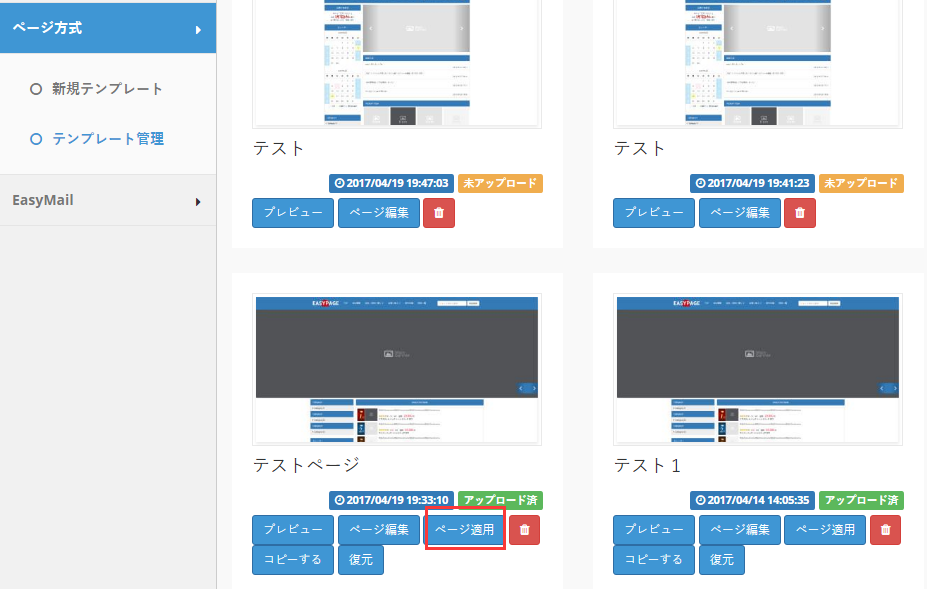
EasyPageはページを公開するために「手動(リダイレクト)」「自動リダイレクト」「自動同期」の3種類の方法をご提供しております。
※自動同期方式はプラチナユーザー様のみご利用できる方法です。
※リダイレクトとはページを指定ページに自動遷移するのことです。
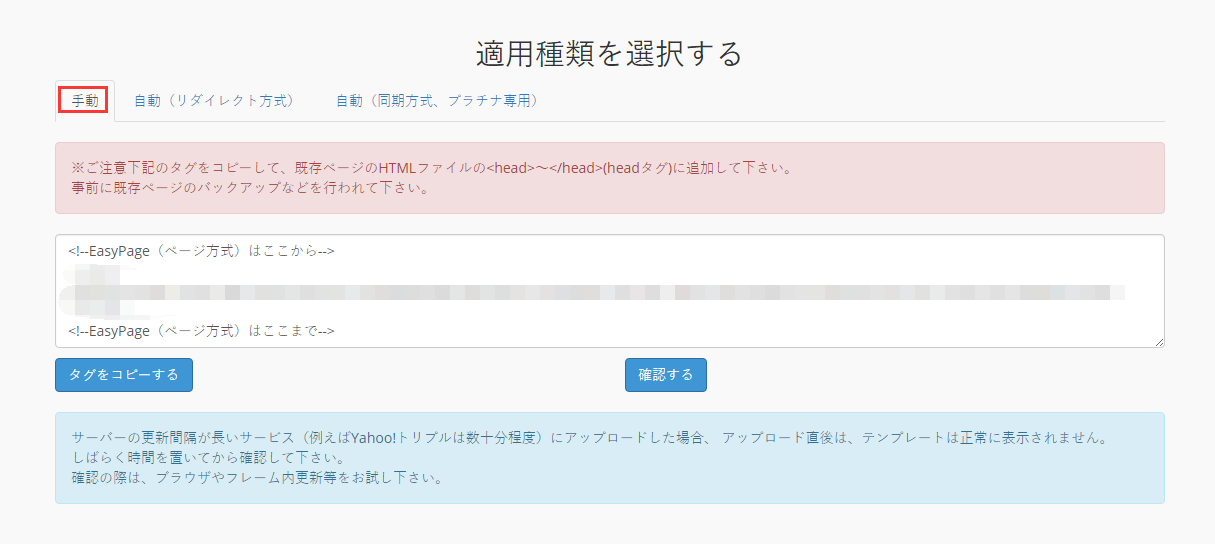
手動方式は旧ページ(適用したいページ)をFTPサーバからローカル(ご自身のパソコン)にダウンロードし、専用のリダイレクトタグを旧ページに埋め込んで、またFTPサーバにアップロードすると完成です。
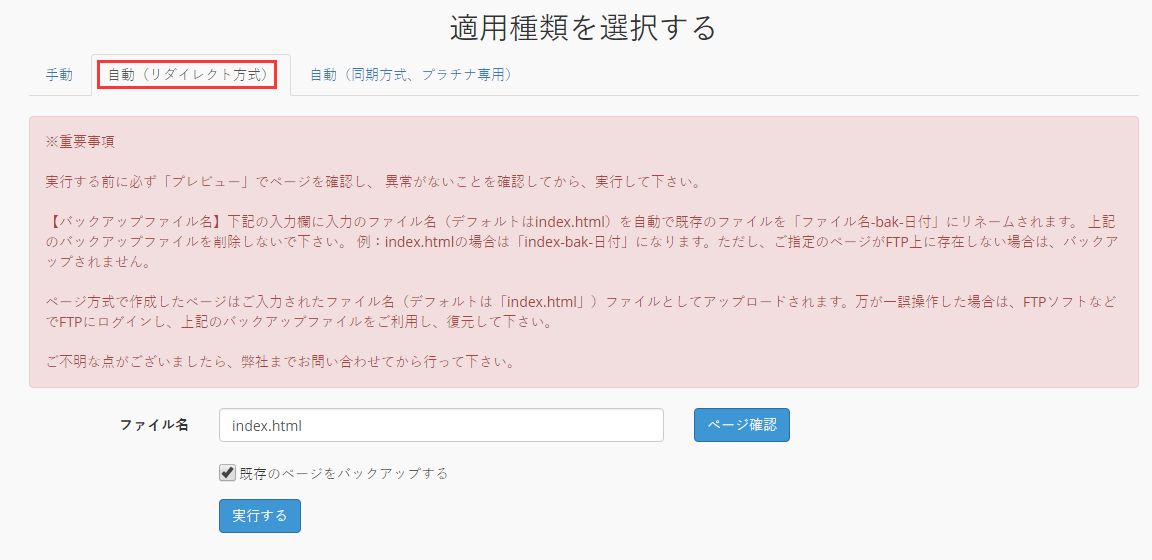
自動(リダイレクト方式)は手動方式のことを自動で行うことができます。
※初回の場合は必ず「既存のページをバックアップする」にチェックをしてください。
※ファイル名はindex.htmlでない場合は、変更可能です。楽天市場やYahoo!ショッピングショップのトップページの場合は変更しないでください。
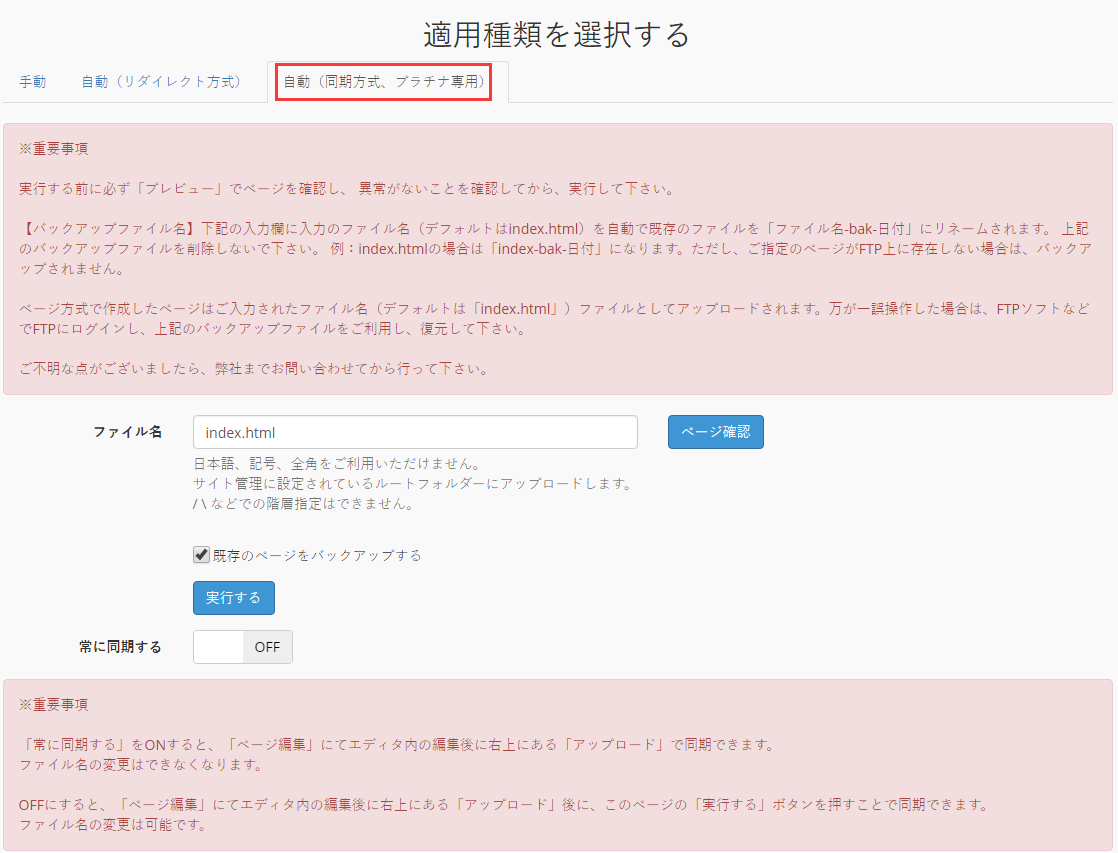
自動(同期方式)はページをリダイレクトするではなく、適用するページを自動で生成する方法です。
常に同期するを「ON」にすると、EasyPageでページ編集作業を行う場合は自動で更新する機能です。但し、編集後、エディタ画面の右上にある「アップロード」を実行しないといけません。
※この方式はプラチナ専用の機能です。
※初回の場合は必ず「既存のページをバックアップする」にチェックをしてください。
※ファイル名はindex.htmlでない場合は、変更可能です。楽天市場やYahoo!ショッピングショップのトップページの場合は変更しないでください。
リダイレクト方式および同期方式の違い
リダイレクト(遷移)方式:
EasyPageは設定したサイト(ショップ)のFTPサーバに「mqmsystem」というフォルダが自動生成します。ページ方式で作成したすべてのページ(購入済)はそのフォルダにアップロードしていきます。リダイレクト方式の場合は「mqmsystem」のフォルダにあるページに自動遷移するような設定です。
例えば、トップページは○○.com/index.html (Aページとします)
EasyPageで作成したページは○○.com/mqmsystem/○○.html (Bページとします)
この場合はAページに自動遷移するタグを埋め込むと、AにアクセスするとBに遷移する仕組みですので、最終的にトップページはBのURLが表示されるようになります。
※Aからのアクセスも問題なくページを見れます。
同期方式:
この方式はまったく同じページを2ページが存在するようなイメージです。
例えば、トップページは○○.com/index.html (Aページとします)
EasyPageで作成したページは○○.com/mqmsystem/○○.html (Bページとします)
普段の更新作業はEasyPageの管理画面にて更新するとBページが変わります。そして、システムは自動で、Bページをベースに自動でAのページを生成します。
そうなると、Aにアクセスすると、遷移せずにAページのままに表示されます。
※両方法ともに、旧ページの内容が書換ますので、初回の場合は必ずバックアップしてください。
ご利用先の設定につきまして
楽天市場
PC(パソコン)の設定方法:
「楽天市場」のトップページ(パソコン)をR-Storefrontから楽天GOLD(ゴールド)にリダイレクト(自動でジャンプ)する方法
スマートフォンの設定方法:
楽天市場ショップのスマホ用トップページをGoldにリダイレクトする方法
Yahoo!ショッピング
ヤフーショッピングのトリプルのリダイレクト設定
その他のご利用先に関する設定はご利用先によって、設定が異なります。もしご不明な場合は、一度、弊社までお問い合わせください。
皆さん、ぜひご活用ください。